Gestion des profils OrcaSlicer : le guide ultime
Introduction : Naviguer dans la complexité cachée des profils OrcaSlicer
Pour de nombreux passionnés d'impression 3D, OrcaSlicer se distingue par sa puissance et sa polyvalence, offrant un contrôle précis des paramètres d'impression et des fonctionnalités d'étalonnage avancées. Cependant, la réussite d'impressions parfaites est souvent gâchée par un défi récurrent et extrêmement frustrant : la gestion des profils. Ce qui peut sembler une tâche administrative simple – organiser, sauvegarder et migrer les paramètres de l'imprimante, des filaments et des processus – se transforme souvent en une source importante de perte de temps, de calibrations répétées et d'un sentiment d'insécurité généralisé quant à l'intégrité de paramètres minutieusement configurés. C'est particulièrement vrai pour ceux qui utilisent plusieurs imprimantes 3D ou qui expérimentent avec une large gamme de filaments personnalisés.
Cette difficulté omniprésente peut être attribuée à ce que l'on pourrait appeler la « complexité cachée » du système de gestion des profils d'OrcaSlicer. La structure des fichiers sous-jacente et le modèle d'héritage des profils sont souvent peu intuitifs, ce qui complique la compréhension du stockage, des liens et de l'impact des paramètres sur les mises à jour logicielles ou les interactions entre comptes. Ce manuel vise à démystifier ces complexités en fournissant un guide étape par étape et fiable pour maîtriser les profils OrcaSlicer. De la compréhension de leur architecture de base à la mise en œuvre de stratégies d'organisation robustes, en passant par la création de profils de filaments personnalisés, l'exécution de sauvegardes fiables et la résolution du problème complexe de la disparition des profils, ce guide offre une feuille de route claire pour vous donner les moyens d'améliorer votre expérience d'impression 3D.
Comprendre les profils OrcaSlicer : l'architecture principale
Une gestion efficace des profils commence par une solide compréhension de l'architecture fondamentale d'OrcaSlicer. Le logiciel utilise un système structuré de profils, chacun ayant une fonction distincte pour définir la manière dont un modèle 3D est traduit en code G imprimable.
Types de profils
OrcaSlicer catégorise ses paramètres de configuration en quatre types de profils principaux, chacun stocké sous forme de fichier JSON :
- Modèle d'imprimante (machine_model) : Ce profil définit les caractéristiques fondamentales d'une série d'imprimantes spécifique. Par exemple, il peut représenter la configuration de base d'une « Bambu Lab A1 ».
- Variante d'imprimante (machine) : Ce profil spécifie une configuration particulière d'un modèle d'imprimante, souvent adaptée à un diamètre de buse spécifique ou à une configuration matérielle unique. Par exemple, « Bambu Lab A1 buse 0,4 mm ».
- Filament (filament) : Ce profil contient des paramètres spécifiques à différents types de matériaux et marques. Parmi les exemples courants, on trouve le « PLA générique » ou le profil personnalisé « Sunlu PLA Basic Matte ». Ces paramètres incluent des paramètres tels que la température, le débit et la rétraction.
- Processus (process) : Également appelés paramètres d'impression, ces profils déterminent la qualité et la vitesse d'impression, telles que la hauteur de couche, la densité de remplissage et la vitesse d'impression. Exemples : « 0,20 mm Standard » ou « 0,10 mm Fin ».
OrcaSlicer utilise également des conventions de nommage spécifiques pour ces profils, notamment pour les préréglages fournis par le fournisseur ou au niveau du système. Par exemple, un profil de filament peut être nommé : filament_fournisseur_nom+ filament_nom+ " @" + fournisseur_nom+ imprimante_nom / imprimante_variante_nom+.json, tandis qu'un profil de processus peut être nommé : layer_height+ preset_nom+ " @" + fournisseur_nom+ imprimante_nom / imprimante_variante_nom+.json. Le respect ou la compréhension de ces conventions peut faciliter l'organisation.
Le pouvoir de l'héritage
L'héritage est un concept central de l'architecture des profils d'OrcaSlicer. Cela signifie que les profils peuvent dériver des paramètres d'autres profils « parents », formant ainsi une structure hiérarchique. Par exemple, un profil de filament spécifique comme « Sunlu PLA Basic Matte » peut hériter de la plupart de ses propriétés de base d'un profil « Generic PLA » plus large. De même, de nombreux profils de processus héritent d'un fichier de base commun, tel que fdm_process_common.json. Ce modèle d'héritage est efficace, car les modifications apportées à un profil parent peuvent se propager à tous ses profils enfants dépendants, simplifiant ainsi les ajustements entre plusieurs configurations.
Cependant, cette fonctionnalité puissante présente également des complexités. Lors des mises à jour d'OrcaSlicer, si un profil d'imprimante standard (un profil parent) a été modifié, il peut écraser les valeurs personnalisées de vos préréglages hérités. Cela signifie que des paramètres méticuleusement calibrés peuvent être remplacés par de nouvelles valeurs standard, et vos modifications ne sont conservées que si les valeurs correspondantes des profils standard mis à jour restent inchangées. Se fier uniquement à l'héritage direct des profils standard pour les paramètres personnalisés comporte un risque inhérent de perte de configurations précieuses à chaque mise à jour logicielle. Pour atténuer ce risque, envisagez de créer des profils personnalisés véritablement indépendants en copiant tous les paramètres pertinents d'un profil standard, puis en supprimant le lien d'héritage, ou en définissant explicitement toutes les valeurs calibrées critiques dans votre profil personnalisé afin d'éviter les mises à jour involontaires des profils parents.
De plus, la structure hiérarchique peut entraîner la disparition apparente de profils. Si vous supprimez par inadvertance un fichier de niveau supérieur ou un profil parent dans la chaîne d'héritage, tous les profils personnalisés dont les paramètres dépendaient de ce parent supprimé peuvent disparaître de l'interface utilisateur. Même si les fichiers JSON sous-jacents de ces profils personnalisés existent toujours, OrcaSlicer peut ne plus les trouver ni les reconnaître en raison du lien rompu. Ceci souligne la nécessité d'une extrême prudence lors de la suppression de profils, en particulier ceux au niveau système, car une tentative de « nettoyage » de la liste des profils peut endommager par inadvertance les dépendances des configurations personnalisées. Comprendre cette chaîne de dépendances est crucial pour préserver l'intégrité des profils.
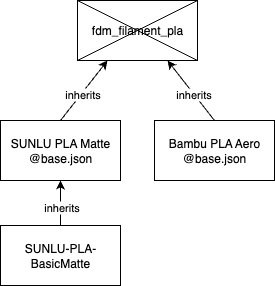

Où OrcaSlicer stocke vos profils
Une source fréquente de « complexité cachée » dans la gestion des profils d'OrcaSlicer est l'emplacement de stockage de ces fichiers de configuration. Ils se trouvent généralement dans des répertoires système « cachés », ce qui peut compliquer l'accès manuel, la sauvegarde et le dépannage.
OrcaSlicer stocke ses fichiers de configuration, y compris tous les profils d'imprimante, de filament et de processus, dans des répertoires spécifiques qui varient selon le système d'exploitation. Les profils que vous créez sont généralement conservés séparément des profils fournis avec le système.
Emplacements de stockage des profils OrcaSlicer par système d'exploitation
| Système d'exploitation | Chemin d'accès par défaut au profil utilisateur | Chemin d'accès par défaut au profil système | Notes |
|---|---|---|---|
| Windows | C:\Users\<username>\AppData\Roaming\OrcaSlicer\user\ (ou user{10digitnumber}) | C:\Users\<username>\AppData\Roaming\OrcaSlicer\system\ | AppData est un dossier caché. Les profils utilisateur sont des fichiers JSON situés dans des sous-dossiers (filament, machine, processus). |
| macOS | ~/Library/Application Support/OrcaSlicer/user/ | ~/Library/Application Support/OrcaSlicer/system/ | La bibliothèque est un dossier caché. Les profils système groupés sont également accessibles en faisant un clic droit sur l'application Orca, puis en sélectionnant Afficher le contenu > Contenu > Ressources > Profils. |
| Linux | ~/.config/OrcaSlicer/user/ | ~/.config/OrcaSlicer/system/ | .config est un dossier caché. Les versions AppImage utilisent généralement ce chemin. Certaines installations Flatpak peuvent utiliser /home/<user name>/.var/app/io.github.softfever.OrcaSlicer/config/OrcaSlicer. |
| Version portable | (Custom data_dir or --datadir option) | (Custom data_dir or --datadir option) | Si un dossier data_dir existe sous le chemin d'accès de l'application, Orca l'utilise. L'option de ligne de commande --datadir permet de spécifier un emplacement personnalisé. |
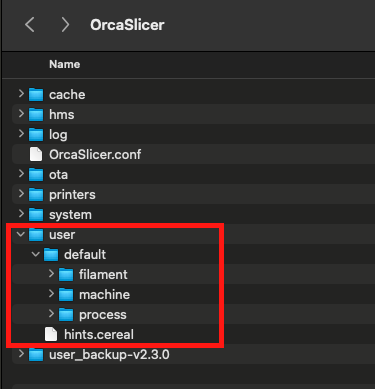
Comprendre ces chemins d'accès spécifiques est fondamental. Cela vous permet d'effectuer des sauvegardes manuelles fiables en copiant le dossier utilisateur, de récupérer manuellement des profils qui auraient disparu de l'interface utilisateur mais qui existent toujours sous forme de fichiers JSON, et de faciliter la migration des profils entre différentes machines en copiant directement le répertoire utilisateur. Cette connaissance aborde directement un aspect essentiel de la « complexité cachée » en rendant les emplacements de stockage des profils explicites et facilement référençables, vous offrant ainsi un meilleur contrôle sur vos précieuses données de configuration.
Maîtriser l'organisation des profils et les conventions de dénomination
Une organisation efficace et une dénomination cohérente ne sont pas seulement des choix esthétiques ; elles sont essentielles pour gérer une bibliothèque croissante de profils, en particulier pour ceux qui possèdent plusieurs imprimantes, des buses de tailles variées ou une vaste collection de filaments. Sans un système clair, les profils peuvent rapidement devenir un « contenu non structuré et aux noms aléatoires », difficile à trouver, à utiliser et à gérer.
Meilleures pratiques pour plus de clarté et de cohérence
Une convention de nommage bien définie facilite l'identification, la recherche et la gestion des profils. La cohérence entre tous les types de profils (imprimante, filament et processus) est essentielle.
- Descriptif et concis : les noms de profil doivent clairement indiquer leur fonction, l'imprimante à laquelle ils sont associés et les paramètres de matériau ou de qualité qu'ils représentent. Bien que descriptifs, évitez les noms trop longs qui deviennent fastidieux.
- Éléments standardisés : intégrez les informations clés de manière cohérente dans chaque nom de profil. Tenez compte de la structure suivante :
- Modèle d'imprimante/Buse : [PrinterModel]- (par exemple, Ender3V2-0,4 mm, P1P-0,6 mm).
- Type/Marque de filament : [Vendor]-[Material]-[Color/Property] (par exemple, Polymaker-PLA-Pro-Black, Sunlu-PETG-Matte).
- Qualité du procédé : [LayerHeight]-[Quality] (par exemple, 0,20 mm-Standard, 0,12 mm-Fine). * Évitez les caractères spéciaux : Il est généralement conseillé de privilégier les caractères alphanumériques et les séparateurs courants comme les traits de soulignement (_) ou les tirets (-). Les caractères spéciaux tels que & ou @ peuvent parfois entraîner des problèmes d'interprétation des systèmes de fichiers ou des logiciels, même si les conventions de nommage officielles d'OrcaSlicer les utilisent occasionnellement. Pour vos profils créés, la simplicité améliore la compatibilité et facilite la manipulation manuelle.
- Contrôle de version (facultatif mais recommandé) : Pour les profils hautement personnalisés ou fréquemment modifiés, l'ajout d'un numéro de version ou d'une date peut être utile (par exemple, MyPLA-v1.2, Ender3-0.4mm-20240715). Cette pratique permet de suivre les modifications, d'identifier l'itération la plus récente et de fournir un point de référence clair si un nouveau paramètre pose problème.
- Cohérence de la casse : Choisissez une casse cohérente (par exemple, CamelCase, snake_case, PascalCase) et appliquez-la uniformément à tous vos noms de profil. Ce détail apparemment mineur améliore considérablement la lisibilité et la facilité de recherche.
Naviguer dans l'héritage dans votre nommage
Bien que l'architecture interne d'OrcaSlicer gère l'héritage des profils, une convention de nommage bien pensée permet de refléter visuellement ces dépendances, facilitant ainsi la compréhension des profils liés et de la propagation des modifications. Certains modèles adoptent des modèles qui indiquent explicitement les dépendances, comme [Filament] @[Printer] @[Process] (par exemple, Polymaker PETG @Ratrig 0.6n @0.3mm Standard PETG) pour indiquer la compatibilité et le cas d'utilisation prévu pour un profil de filament donné.
La communauté signale fréquemment que le concept de profils parents et enfants, ainsi que leurs nuances de compatibilité, prêtent souvent à confusion. Cette difficulté est aggravée par le fait que l'interface utilisateur d'OrcaSlicer n'affiche pas toujours intuitivement la compatibilité des profils ou les relations d'héritage. Par exemple, bien que la condition compatible_printers puisse être ajoutée aux fichiers JSON, sa fonctionnalité est parfois incohérente, notamment pour lier les filaments aux processus. Cette lacune dans l'interface utilisateur signifie qu'une convention de nommage robuste et descriptive devient une solution de contournement cruciale. En intégrant les informations de compatibilité directement dans les noms de profil, vous créez une forme de « métadonnées dans le nom » qui vous permet d'identifier rapidement les profils compatibles et de comprendre leurs dépendances sans avoir à fouiller dans des fichiers JSON complexes ni à rencontrer d'incompatibilités inattendues lors du découpage. Cette approche proactive compense considérablement les éventuelles lacunes de l'interface utilisateur et réduit les erreurs, rendant le processus de sélection de profil plus efficace et plus fiable.
Création de profils de filaments personnalisés
Les profils de filament personnalisés sont indispensables pour exploiter tout le potentiel de votre imprimante 3D et obtenir une qualité d'impression optimale avec des matériaux et des marques spécifiques. Bien qu'OrcaSlicer fournisse des profils génériques, leur optimisation pour chaque lot de filament est essentielle pour des résultats homogènes et de haute qualité.
Étape par étape : ajout d'un nouveau profil de filament
La création d'un nouveau profil de filament personnalisé dans OrcaSlicer implique généralement la duplication et la modification d'un profil générique existant, puis son enregistrement en tant que préréglage utilisateur.
- Sélectionner un profil existant : Dans OrcaSlicer, accédez au menu déroulant des filaments et choisissez un profil générique (par exemple, « PLA générique ») qui correspond le mieux au nouveau filament que vous souhaitez profiler. Cela constitue un bon point de départ.
- Modifier et enregistrer sous : Cliquez sur l'icône « crayon » située à côté du profil de filament sélectionné pour ouvrir sa fenêtre de paramètres détaillés. Commencez par effectuer les ajustements initiaux, comme spécifier le fournisseur du filament et un nom descriptif. Pour enregistrer ces modifications dans un nouveau profil sans modifier le profil générique, cliquez sur le bouton « Enregistrer le filament actuel » (souvent représenté par une icône de disquette), puis sélectionnez « Enregistrer comme nouveau préréglage utilisateur ». Cette action crée un nouveau fichier .json dans le répertoire de votre profil utilisateur.
- Nommage de votre profil : Donnez un nom descriptif à votre nouveau profil, en respectant les conventions de nommage établies dans la section précédente (par exemple, Sunlu PLA Basic Matte). Cela facilitera son identification ultérieure.
- Paramètres de température initiaux : Dans un premier temps, il est conseillé de régler la température maximale du profil à ±10 °C au-dessus de la température maximale recommandée par le fabricant du filament et la température minimale à ±10 °C en dessous de la température minimale recommandée. Ces plages définissent la plage de fonctionnement acceptable pour le filament, même si les températures d'impression finales seront déterminées par étalonnage.
- Définition du fournisseur et du type : Assurez-vous que le type de filament (par exemple, PLA, PETG, ABS) et le fournisseur corrects sont sélectionnés dans les paramètres du profil.
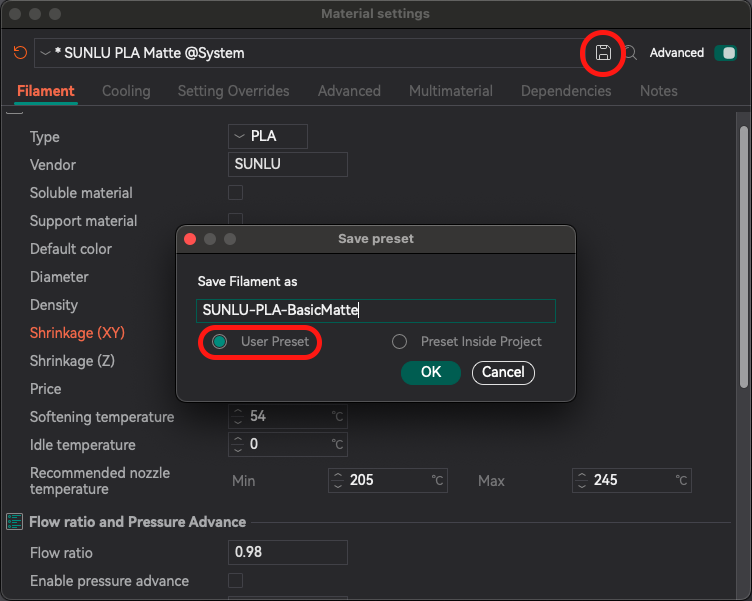
Stratégies robustes pour la sauvegarde et la migration des profils
Protéger vos profils soigneusement élaborés est essentiel pour prévenir la perte de données et assurer la continuité entre les différentes versions de logiciels ou machines. Cette section détaille les outils intégrés d'OrcaSlicer et des méthodes manuelles plus robustes pour une sauvegarde et une migration fiables.
Utilisation des fonctions d'exportation/importation intégrées d'OrcaSlicer
OrcaSlicer fournit des options pratiques pour exporter vos préréglages personnalisés sous forme de bundles ou de fichiers zip, qui peuvent ensuite être importés dans une autre installation ou utilisés pour partager des configurations spécifiques.
- Exportation de préréglages :
- Lancez OrcaSlicer.
- Accédez à Fichier > Exporter > Exporter le groupe de préréglages….
- Choisissez le type d'exportation souhaité parmi les options :
- Groupe de configuration d'imprimante (.orca_printer) : Exporte la configuration complète de l'imprimante, y compris les préréglages de filament et de processus personnalisés associés.
- Groupe de filaments (.orca_filament) : Exporte les profils de filament personnalisés ainsi que leurs connexions d'imprimante.
- Préréglages d'imprimante (.zip), Préréglages de filament (.zip), Préréglages de processus (.zip) : Ces options exportent des types de préréglages individuels sous forme d'archives zip standard, contenant les fichiers JSON correspondants.
- Dans la liste affichée, sélectionnez les préréglages que vous souhaitez exporter.
- Enregistrez le fichier généré dans un emplacement sécurisé et facilement accessible sur votre ordinateur ou sur un disque dur externe.
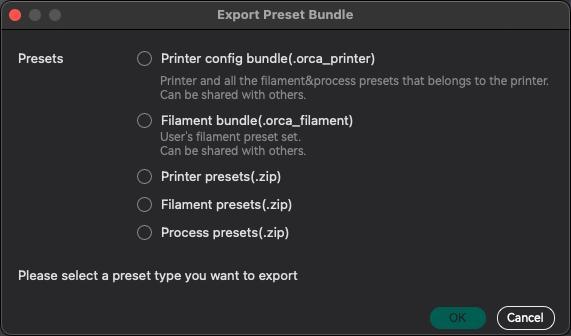
- Importation de préréglages :
- Dans OrcaSlicer, accédez à Fichier > Importer > Importer les configurations….
- Accédez à l'emplacement où vous avez enregistré votre ensemble de préréglages (par exemple, .orca_printer, .orca_filament) ou les fichiers .json décompressés à partir d'une exportation .zip.
- Sélectionnez le(s) fichier(s) souhaité(s) et cliquez sur « Ouvrir ». OrcaSlicer vous demandera généralement si vous souhaitez écraser des profils existants, vous permettant ainsi de confirmer.
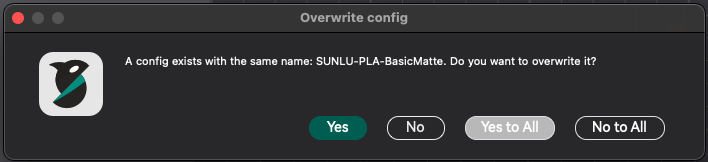
Sauvegarde manuelle : copie de votre répertoire de données utilisateur
Bien que les fonctions d'exportation intégrées d'OrcaSlicer soient utiles pour le partage ou les sauvegardes ciblées, la méthode de sauvegarde la plus fiable et la plus complète consiste à copier manuellement l'intégralité de votre répertoire de données utilisateur. Ce dossier contient tous vos profils d'imprimante, de filament et de processus personnalisés sous forme de fichiers .json individuels, ainsi que d'autres paramètres et configurations spécifiques à l'utilisateur. Cette méthode manuelle est essentielle car elle capture « tout » et permet de restaurer les profils, même en cas de défaillance du mécanisme d'importation interne d'OrcaSlicer ou de corruption grave des données.
- Processus :
- Localisez votre répertoire de données utilisateur : Consultez le tableau « Emplacements de stockage des profils OrcaSlicer par système d'exploitation » fourni plus haut dans ce manuel. Le dossier clé à sauvegarder est le répertoire utilisateur, qui se trouve généralement dans le dossier principal OrcaSlicer AppData (Windows), Application Support (macOS) ou .config (Linux).
- Fermez OrcaSlicer : Avant de lancer la copie, assurez-vous qu'OrcaSlicer est complètement fermé. Cela évite toute corruption ou incohérence potentielle des données lors de la sauvegarde.
- Copiez le dossier utilisateur : Accédez au dossier utilisateur identifié (par exemple,
C:\Users\<username>\AppData\Roaming\OrcaSlicer\user\) et copiez l'intégralité de son contenu vers un emplacement de sauvegarde externe et sécurisé, tel qu'un disque dur externe, une clé USB ou un service de stockage cloud. 4. Datez vos sauvegardes : pour maintenir un contrôle de version clair et identifier facilement les différents points de sauvegarde, il est fortement recommandé de nommer vos dossiers de sauvegarde avec une date claire (par exemple, OrcaSlicer_Profiles_2024-07-15).
Migration des profils entre les machines et les versions logicielles
La migration des profils est une nécessité courante lors de la mise à niveau des versions d'OrcaSlicer, de la transition vers un nouvel ordinateur ou de la configuration de plusieurs imprimantes 3D.
- Différentes versions du logiciel (sur la même machine) :
- Sauvegarde préalable : Effectuez toujours une sauvegarde manuelle de votre répertoire de données utilisateur avant de mettre à jour OrcaSlicer vers une nouvelle version. Cela constitue une sécurité essentielle.
- Installation de la nouvelle version : Procédez à l'installation de la dernière version d'OrcaSlicer. Le logiciel est généralement conçu pour stocker les profils utilisateur dans un dossier séparé, ce qui signifie qu'ils devraient persister d'une mise à jour à l'autre.
- Vérification : Une fois la mise à jour terminée, lancez la nouvelle version d'OrcaSlicer et vérifiez soigneusement que tous vos profils personnalisés sont présents et fonctionnent correctement.
- Restaurer si nécessaire : Si des profils sont perdus ou semblent corrompus, utilisez la fonction d'importation intégrée pour restaurer vos fichiers .orca_printer ou .orca_filament sauvegardés. Si le problème persiste, vous pouvez également copier manuellement le contenu de votre dossier utilisateur sauvegardé dans le répertoire de données de la nouvelle installation d'OrcaSlicer. * Sur différentes machines :
- Exporter des bundles : Pour un transfert plus simple, utilisez la fonctionnalité « Exporter un bundle de préréglages » pour créer des bundles .orca_printer et .orca_filament sur la machine source. Ces bundles encapsulent plusieurs paramètres associés pour un transfert simplifié.
- Copie manuelle (pour un transfert complet) : Pour une migration complète, copiez l'intégralité du répertoire de données utilisateur de la machine source vers le répertoire utilisateur OrcaSlicer correspondant de la machine cible. Cette méthode est particulièrement efficace pour synchroniser tous les paramètres entre, par exemple, un ordinateur de bureau et un ordinateur portable.
- Manipulation de fichiers JSON (avancée) : Pour les utilisateurs avancés ou dans des situations de dépannage spécifiques, il est possible de copier manuellement des fichiers .json individuels entre les sous-dossiers filament, machine et processus du répertoire utilisateur. Si vous migrez des profils de filament entre des configurations d'imprimante très différentes, une modification manuelle des paramètres compatibles_printers dans les fichiers JSON peut être nécessaire pour garantir une reconnaissance et une fonctionnalité appropriées.
Bien qu'OrcaSlicer propose des fonctionnalités d'exportation et d'importation intégrées, des rapports indiquent que ces outils ne sont pas toujours parfaits. Il n'est pas rare que des messages « 0 fichier importé » ou des profils s'affichent correctement dans le dossier de configuration, mais pas dans l'interface utilisateur du slicer. Cela suggère que l'indexation interne ou la reconnaissance des profils par OrcaSlicer peut parfois échouer, même lorsque les fichiers sont physiquement présents. Cela signifie que, même avec les outils fournis, vous pouvez toujours rencontrer des difficultés, et une intervention manuelle, comme la copie directe du dossier utilisateur ou la modification des fichiers JSON pour ajuster les champs inherits ou compatible_printers, reste une solution de secours nécessaire pour une migration robuste. Cette compréhension vous permet de résoudre les problèmes au-delà de l'interface utilisateur graphique, garantissant ainsi la préservation et le bon fonctionnement de vos configurations.
Dépannage : les profils disparaissent avec les interactions du compte Bambu Lab
Le phénomène de disparition inexpliquée des profils personnalisés, notamment après les mises à jour d'OrcaSlicer ou les interactions avec les comptes Bambu Lab, est un problème extrêmement frustrant et fréquemment signalé au sein de la communauté. Pour y remédier, il est nécessaire de bien comprendre ses causes sous-jacentes et de mettre en œuvre des mesures préventives et des solutions de contournement efficaces.
Comprendre la cause profonde
Plusieurs facteurs contribuent à la disparition des profils de l'interface OrcaSlicer :
- Corruption du registre/index : Il est souvent observé que, même si les profils disparaissent de l'interface utilisateur, leurs fichiers .json existent toujours dans les répertoires AppData (Windows) ou équivalents. Cela indique qu'OrcaSlicer peut perdre sa référence interne à ces fichiers en raison d'entrées de registre incorrectes (sous Windows) ou d'une corruption de son système d'indexation interne, empêchant le programme de les trouver ou de les reconnaître.
- Écrasements de la synchronisation cloud : Une cause importante de perte de données est liée à la fonctionnalité « Synchronisation automatique des préréglages utilisateur », en particulier lorsqu'elle est liée à des comptes Bambu Lab. Si ce paramètre est activé, la connexion à OrcaSlicer sur un nouvel appareil ou un conflit de synchronisation avec le cloud Bambu peut entraîner l'écrasement des paramètres personnalisés locaux par des versions plus anciennes, par défaut ou conflictuelles stockées dans le cloud. Vous risquez de perdre des profils locaux soigneusement élaborés lorsque l'état du cloud prend le pas. 3. Ruptures de chaîne d'héritage : Comme indiqué dans la section 2, si un profil « parent » au sein d'une chaîne d'héritage est supprimé ou est corrompu, tous les profils personnalisés qui en dépendent peuvent « disparaître » de l'interface utilisateur, même si leurs fichiers JSON individuels restent intacts.
Les défis liés à la synchronisation cloud représentent un dilemme majeur. Bien qu'elle offre la commodité d'accéder aux profils sur plusieurs appareils, son implémentation actuelle ou les bugs associés entraînent fréquemment la perte de profils personnalisés, notamment lors de la connexion ou de la déconnexion des comptes Bambu Lab. Cela crée un conflit direct entre la commodité et l'intégrité de vos données. Ce problème peut éroder la confiance dans la stabilité d'OrcaSlicer et la fiabilité de ses fonctionnalités cloud, vous obligeant à choisir entre la simplicité de synchronisation et la sécurité de vos profils minutieusement optimisés. Cela met en évidence un défaut de conception potentiel : la synchronisation cloud pourrait privilégier l'état du cloud aux modifications locales ou gérer les conflits de synchronisation de manière inadéquate. Par conséquent, pour les profils personnalisés critiques, il est fortement recommandé de désactiver la synchronisation automatique des préréglages utilisateur et de privilégier des stratégies de sauvegarde locale plus robustes.
Solutions de contournement et mesures préventives
Mettre en œuvre une approche proactive est la meilleure défense contre la disparition des profils.
- Mesure préventive 1 : Désactiver la synchronisation automatique (fortement recommandée) :
- Dans OrcaSlicer, accédez à Fichier > Préférences (ou cliquez sur la flèche vers le bas à côté du menu Fichier).
- Recherchez et décochez l'option « Synchronisation automatique des préréglages utilisateur ».
- Redémarrez OrcaSlicer pour que la modification soit prise en compte.
Cette action empêche le cloud d'écraser vos profils personnalisés locaux.
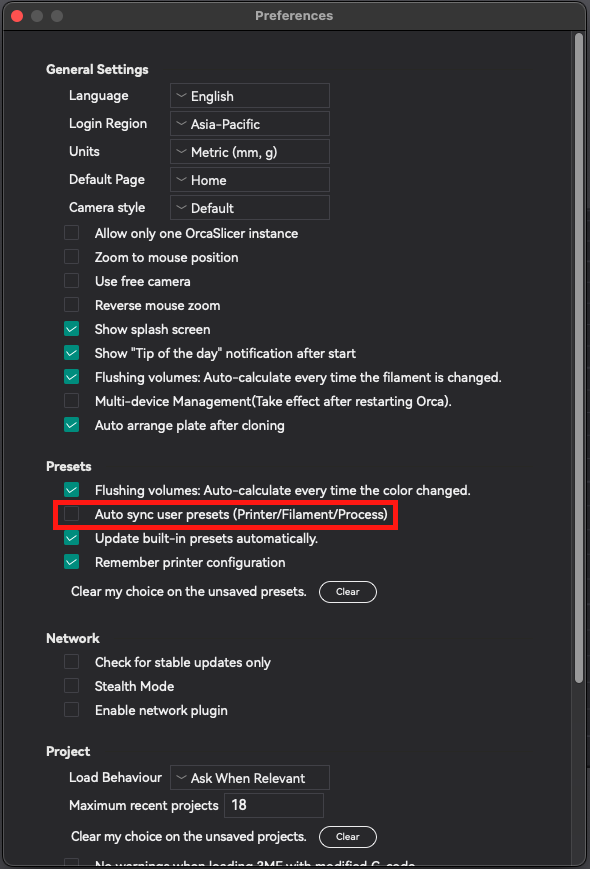
- Mesure préventive 2 : Sauvegardes manuelles régulières : Comme indiqué dans la section 4, copier régulièrement l'intégralité de votre dossier AppData\Roaming\OrcaSlicer\user (ou son équivalent macOS/Linux) vers un emplacement externe sûr constitue la meilleure protection contre toute forme de perte de profil.
- Solution de contournement pour Windows (réinitialisation et restauration complètes pour les problèmes persistants) : En cas de perte de profil grave et persistante, notamment due à des erreurs de registre ou à une corruption profonde, une procédure complète de réinitialisation et de restauration peut s'avérer efficace. Il s'agit d'une mesure drastique réservée aux utilisateurs expérimentés.
- Sauvegarde : Il est essentiel de créer une sauvegarde manuelle complète de votre dossier %AppData%\OrcaSlicer\user avant de continuer.
- Désinstaller OrcaSlicer : Utilisez la fonction « Ajout/Suppression de programmes » de Windows pour désinstaller toutes les entrées liées à OrcaSlicer.
- Supprimer le dossier AppData : Accédez manuellement au dossier %AppData%\OrcaSlicer et supprimez-le entièrement. Cela vous permettra de repartir à zéro.
- REDÉMARRER le système : Effectuez un redémarrage complet du système pour vider la mémoire et le cache.
- Modifier le registre (utilisateurs expérimentés uniquement) :
- Ouvrez l'Éditeur du registre en appuyant sur les touches Windows + R, en saisissant regedit et en appuyant sur Entrée.
- TOUJOURS sauvegarder le registre en premier : Avant toute modification, accédez à Fichier > Exporter et enregistrez une sauvegarde de l'intégralité de votre registre. * Appuyez sur CTRL + F pour ouvrir la boîte de dialogue Rechercher. Recherchez « Orca », puis « SoftFever ». Supprimez toutes les entrées associées trouvées.
- REDÉMARRER le système : Un deuxième redémarrage est indispensable après avoir modifié le registre.
- Réinstaller OrcaSlicer : Téléchargez et installez la dernière version stable d'OrcaSlicer directement depuis son dépôt GitHub.
- Dernier redémarrage : Effectuez un dernier redémarrage du système.
- Exécuter OrcaSlicer : Lancez OrcaSlicer et suivez les instructions de l'assistant de configuration initiale.
- Importer des profils : Utilisez Fichier > Importer > Importer les configurations… pour importer vos profils sauvegardés. Si l'importation directe échoue pour certains profils, vous devrez peut-être ouvrir leurs fichiers JSON dans un éditeur de texte (tel que VSCode) et recréer manuellement les paramètres dans les nouveaux profils génériques de l'interface utilisateur d'OrcaSlicer.
Récupération des profils perdus
Souvent, les profils ne sont pas réellement « supprimés », mais deviennent simplement non reconnus par l'interface utilisateur d'OrcaSlicer en raison de liens d'héritage rompus, d'index internes corrompus ou de problèmes de synchronisation. Leurs fichiers .json se trouvent souvent encore dans votre répertoire de données utilisateur.
- Processus :
- Localiser les fichiers : Accédez à votre répertoire
AppData\Roaming\OrcaSlicer\user\default\(ouuser{10digitnumber}\sous Windows, ou le chemin équivalent sous macOS/Linux). Vérifiez les sous-dossiers filament, machine et process. Vos profils « perdus » sont très probablement présents sous forme de fichiers .json dans ces répertoires. - Inspecter le fichier JSON : Ouvrez le fichier .json d'un profil perdu à l'aide d'un éditeur de texte brut (par exemple, VSCode, Notepad++). Cela vous permet de visualiser tous les paramètres précédemment configurés, fournissant ainsi un enregistrement complet de votre profil perdu.
- Recréer ou réintégrer :
- Option A (Recréation manuelle - La plus sûre) : La méthode la plus fiable consiste à créer un nouveau profil générique directement dans OrcaSlicer. Ensuite, copiez manuellement les paramètres du fichier .json inspecté dans les champs correspondants de l'interface utilisateur du nouveau profil. Enregistrez ceci comme nouveau préréglage utilisateur. Cette approche reconstruit efficacement le profil dans le système de reconnaissance actif d'OrcaSlicer.
- Option B (Avancé - Placement direct des fichiers) : Dans certains cas mineurs, si le problème n'est pas grave (par exemple, un simple problème d'indexation), vous pouvez copier le fichier .json directement dans le sous-dossier utilisateur approprié. Cependant, cette méthode est moins fiable et peut parfois entraîner d'autres problèmes si la cause sous-jacente (comme un lien d'héritage rompu ou une erreur de registre) n'est pas entièrement résolue.
- Option C (Correction de l'héritage) : Si le problème est identifié comme une chaîne d'héritage rompue, vous devrez peut-être rajouter le modèle d'imprimante ou le profil système « parent » précédemment supprimé. Cette action peut parfois entraîner la réapparition des profils personnalisés qui en dépendent dans l'interface utilisateur d'OrcaSlicer.
Exploiter les référentiels de préréglages communautaires
La communauté de l'impression 3D est une ressource dynamique et précieuse, nombre d'entre eux partageant leurs profils optimisés et leurs connaissances. Les référentiels de préréglages communautaires, souvent hébergés sur des plateformes comme GitHub, offrent une multitude de profils pré-calibrés pour diverses imprimantes et filaments. Si ces ressources permettent de gagner un temps précieux, leur utilisation nécessite souvent des processus d'importation manuels qui peuvent ne pas être intuitifs pour tous.
Comment utiliser et contribuer efficacement
- Utilisation des préréglages communautaires :
- Trouver un référentiel : Commencez par rechercher « préréglages OrcaSlicer » ou « préréglages OrcaSlicer Bambu Studio » sur des plateformes comme GitHub ou des forums dédiés à l'impression 3D. Le référentiel DRIgnazGortngschirl/bambulab-studio-orca-slicer-presets en est un exemple.
- Télécharger le référentiel : Téléchargez l'intégralité du référentiel au format .zip sur votre ordinateur.
- Extraire et localiser les profils : Décompressez le dossier téléchargé. Vous y trouverez généralement des sous-dossiers organisés, intitulés « filament », « machine » et « process », contenant les fichiers de profil .json individuels.
- Importation manuelle : La méthode la plus courante et la plus fiable pour intégrer ces profils consiste à copier manuellement les fichiers .json dans les sous-dossiers correspondants de votre répertoire de données utilisateur OrcaSlicer (par exemple,
C:\Users\<username>\AppData\Roaming\OrcaSlicer\user\default\filament\). - Essentiel : Préréglages hérités : Soyez attentif au contenu des fichiers .json, en particulier aux champs hérités. Si un profil communautaire hérite des paramètres d'un autre profil (par exemple, un profil de filament spécifique héritant d'un profil « PLA générique » faisant également partie du référentiel), vous devez vous assurer que le profil parent hérité est également placé au bon emplacement dans vos dossiers OrcaSlicer pour que le profil enfant fonctionne correctement. Dans le cas contraire, le profil enfant ne se chargera pas ou se comportera de manière inattendue.
- Redémarrer OrcaSlicer : Après avoir copié les fichiers, redémarrez OrcaSlicer. Les profils nouvellement ajoutés devraient alors apparaître dans l'interface utilisateur.
- Calibrer/Vérifier : Même avec des profils partagés par la communauté, il est fortement recommandé d'effectuer vos propres tests d'étalonnage (tels que les tests de débit, d'avance de pression et de température) pour votre imprimante et votre environnement. Les variations d'imprimantes, les lots de filaments et les facteurs environnementaux impliquent que même les profils optimisés peuvent nécessiter quelques ajustements mineurs pour obtenir des résultats optimaux sur votre machine.
- Contribution aux préréglages communautaires :
- Si vous avez développé des profils hautement optimisés ou uniques qui pourraient être utiles à d'autres, pensez à les partager avec la communauté. Consultez et respectez toujours les directives spécifiques du référentiel auquel vous souhaitez contribuer, qui peuvent inclure des styles de validation conventionnels ou des structures de fichiers spécifiques.
- Lorsque vous contribuez, fournissez une documentation claire et complète. Celle-ci doit inclure des détails sur vos résultats d'étalonnage, les combinaisons d'imprimantes et de filaments pour lesquelles le profil est optimisé, ainsi que toute considération particulière. Cette transparence permet aux autres d'utiliser et de développer efficacement vos contributions.
Conclusion : Dynamisez votre parcours d'impression 3D
Maîtriser la gestion des profils dans OrcaSlicer ne se résume pas à une simple gestion administrative ; cela représente une transition fondamentale : la frustration devient plus autonome dans le processus d'impression 3D. En comprenant parfaitement l'architecture complexe des profils OrcaSlicer, en appliquant des conventions d'organisation et de nommage rigoureuses et en effectuant scrupuleusement les étalonnages essentiels, vous pouvez atteindre des niveaux de cohérence et de qualité sans précédent pour vos impressions 3D.
La connaissance de l'emplacement des profils, du fonctionnement de l'héritage et de l'importance cruciale des stratégies de sauvegarde proactives permet de remédier directement à la « complexité cachée » souvent présente. De plus, grâce à des solutions spécifiques aux problèmes courants tels que la disparition des profils, notamment ceux liés aux interactions avec les comptes Bambu Lab, vous pouvez contourner les pièges potentiels en toute confiance et préserver vos précieuses configurations. La possibilité d'exploiter et de contribuer aux référentiels de préréglages gérés par la communauté enrichit l'expérience, favorisant un environnement collaboratif où les connaissances collectives enrichissent les compétences individuelles.
En fin de compte, cette approche globale de la gestion des profils transforme une source d'anxiété en un outil puissant. Elle vous permet de consacrer moins de temps au dépannage et plus de temps à l'innovation, à l'expérimentation et à la concrétisation de vos visions créatives grâce à des impressions 3D fiables et de haute qualité. L'apprentissage continu et une gestion rigoureuse ne sont pas seulement des bonnes pratiques ; ils sont essentiels pour exploiter pleinement le potentiel d'OrcaSlicer et, par extension, les possibilités infinies de l'impression 3D.
Also available in: Deutsch | English | Español | Italiano | Nederlands | Polski | Português | Русский
